
Talaan ng mga Nilalaman:
- May -akda John Day [email protected].
- Public 2024-01-30 13:14.
- Huling binago 2025-01-23 15:13.




Sa itinuturo na ito ay ipapakita ko kung paano ko na-upgrade ang isang kahon ng regalo ng vodka sa pamamagitan ng pagdaragdag ng ilang mga rgb LED dito. Mayroon itong tatlong mga operating mode: mga static na kulay, umiikot na kulay, at isang mode ng laro. Sa mode ng laro ang aparato ay sapalarang pumili ng isang bote at i-flash ang ilaw sa ilalim nito, na nagmumungkahi sa manlalaro na kumuha ng isang shot. Ang lahat ng mga mode ay ipinakita sa video.
Ang mga ginamit kong LED ay kinuha mula sa isang led strip batay sa WS2812B LED modules. Ang mga ito ay mahusay dahil pinapayagan ka nilang kontrolin ang kulay ng bawat LED nang hiwalay at maaari mong i-link ang mga ito pagkatapos ng isa pa hangga't gusto mo, kaya kailangan mo lamang ng isang digital pin upang makontrol ang mga ito. Tugma din ang mga ito sa Adafruits NeoPixel library, upang madali kang makapagsimula.
Gumamit ako ng isang Attiny84 upang makontrol ang mga LED at tumugon sa mga pagpindot sa pindutan. Una kong sinubukan ang lahat gamit ang isang regular na Arduino, ngunit simpleng hindi umaangkop sa loob ng kaso, kaya ang paggamit ng isang standalone chip ang sagot.
Gumamit ako ng malinaw na tape upang ikabit ang mga bahagi sa kaso, dahil wala akong isang mainit na baril ng pandikit at nais kong tapusin ang proyektong ito sa lalong madaling panahon. Maaari mong syempre gumamit ng anumang paraan ng pag-attach na gusto mo.
Hakbang 1: Ihanda ang Kaso



Magsimula sa pamamagitan ng pagbubukas ng pakete at pag-alis ng mga bote. Subukang labanan ang pagnanasa na uminom ng mga ito habang nagtatrabaho ka. Gumamit ako ng isang leatherman upang gumawa ng mga butas para sa mga LED sa ilalim ng kaso, ngunit maaari mong gamitin ang anumang tool na gusto mo.
Hakbang 2: I-install ang mga LED




Upang mai-mount ang mga LED, kailangan kong baguhin ang LED strip nang kaunti. Tulad ng makikita mula sa imahe, ang spacing ng mga LED ay hindi eksakto ang isa sa mga bote. Maaari itong malutas sa pamamagitan ng pagputol ng LED strip sa mga solong piraso at paghihinang ng mga ito kasama ang isang piraso ng kawad. Mag-ingat na maghinang ng tama ang mga LED upang ang output ng nakaraang LED ay pupunta sa input ng susunod na LED Matapos maiugnay ang mga ito nang magkasama, maaari silang mai-install sa kaso. Sinigurado ko ang mga piraso ng tape. Baluktot ko rin ang dulo ng strip upang magkaroon ng isang madaling pag-access sa boltahe sa, data at mga pad ng lupa.
Hakbang 3: Button


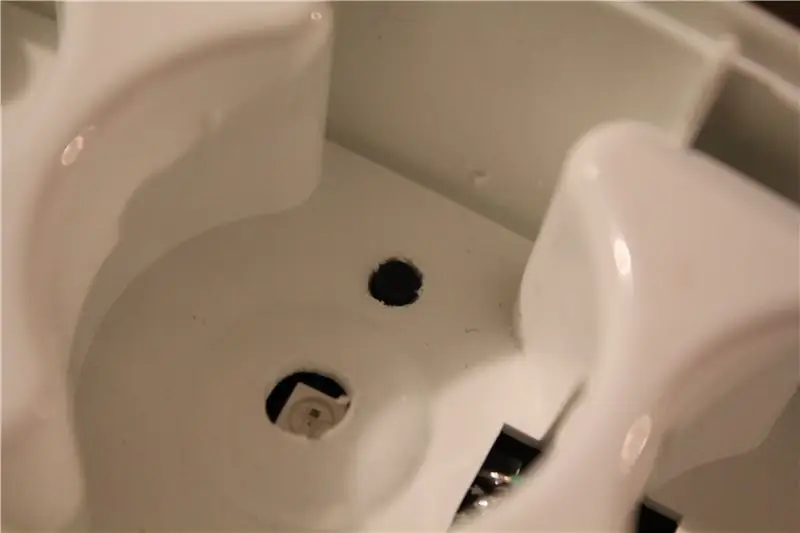
Upang makontrol ang mga mode ng pag-iilaw ng mga LED sa pagitan ng static, pagbabago at laro, na-install ko ang isang pindutan sa ilalim ng gitnang bote. Sa ganitong paraan kapag pinindot mo ang gitnang bote pababa, pinapagana nito ang pindutan at maaari kang magsagawa ng mga pagkilos kasama nito. Masuwerte akong magkaroon ng isang pindutan na dumikit sa ilalim ng tama lamang upang ito ay napindot nang pinindot ang bote, ngunit hindi napindot sa ilalim ng bigat ng bote.
Hakbang 4: Attiny84
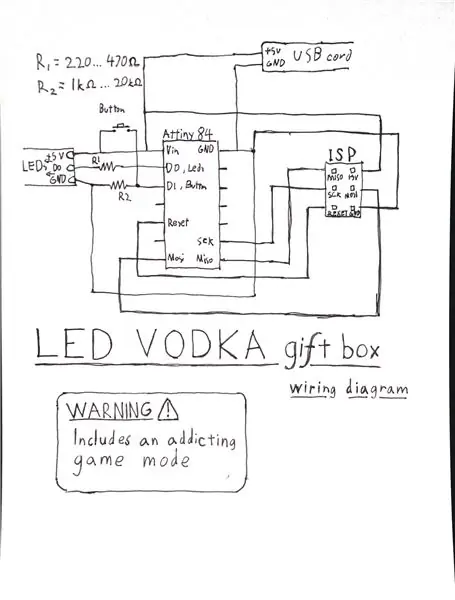


Upang makontrol ang mga LED at upang tumugon sa mga pagkilos ng pindutan, gumamit ako ng attiny84 micro controller. Maaaring ginamit ko rin ang attiny85 dahil kailangan ko lamang ng dalawang mga digital na pin upang mapatakbo ang mga LED at ang pindutan, ngunit wala akong anumang pagtula sa paligid. Inhinang ko ang maliit na tilad sa isang piraso ng tuldok na tanso na protoboard at ikinabit ang lahat ng mga wire at ang pindutan na pull-down na risistor dito ayon sa diagram ng mga kable. Nais kong gawin itong programmable sa board, kaya na-solder ko ang mga ISP flashing pin sa isang 2X3 header. Pagkatapos ay nai-program ko ang chip sa Arduino alinsunod sa mga tagubiling ito.
Hakbang 5: Lakas



Upang mapagana ang lahat ng mga sangkap sa loob, gumamit ako ng isang regular na USB cable. Dahil ang USB ay naghahatid ng 5 volts at lahat ng aking mga bahagi ay gumagana sa boltahe na iyon, hindi na kailangan para sa anumang mga regulator. Gumawa ako ng isang maliit na butas sa dulo ng aparato at ipinasa ito sa USB cable. Ang mga linya ng lupa at boltahe ng cable ay maaaring solder sa mga kaukulang mga pinangunahan na strip upang mabawasan ang labis na mga kable sa loob ng kaso.
Hakbang 6: Code
Upang makontrol ang mga LED ginamit ko ang Adafruits NeoPixel library. Maaari mo itong makuha mula rito
Nais kong mabago ang pag-uugali ng aparato sa pagitan ng mga static na kulay at mga umiikot na kulay. Nais ko ring magdagdag ng isang mode ng laro kung saan ito ay random na pumili ng isang bote at kumikislap ng humantong sa ilalim nito. Upang makamit ito, ginawa ko ang code upang tumugon sa parehong maikli at mahabang pagpindot ng pindutan. Ang mga matagal na pagpindot ay binabago ang mode, at ang mga maikling pagpindot ay pinapagana ang loterya sa mode ng laro. Na-paste ko ang code sa ibaba upang makopya mo ito nang direkta sa iyong editor o maaari mong i-download ang nakalakip na file.
# isama
#define LEDPIN 0 // digital output pin upang makontrol ang iyong mga leds # tukuyin ang BUTTON 1 // i-pin upang mai-hook up ang pindutan sa # tukuyin ang PIXELCOUNT 5 // ang dami ng mga leds sa iyong strip float p = 0; // phase for rotating mode int maxpow = 100; // maximum power for rotating mode, sa pagitan ng 0 at 225 int mode = 0; // kung aling mode ang mga leds. 0: mga static na kulay, 1: umiikot na mga kulay, 2: game mode bool na itinulak = false; // track Keep of pushes to int pushCount = 0; // cuonter upang mabilang ang haba ng push upang matukoy sa pagitan ng maikli at mahabang pagtulak uint32_t red = 0xff0000; // red color for the randomization flashing // kulay para sa static mode: cyan, dilaw, pula, berde, lila uint32_t mga kulay [5] = {0x00ff00, 0xffff00, 0xff0000, 0x00ff00, 0xff00ff}; Adafruit_NeoPixel pixel = Adafruit_NeoPixel (PIXELCOUNT, LEDPIN, NEO_GRB + NEO_KHZ800); void setup () {pinMode (BUTTON, INPUT); pix.begin (); } // function na random na pumili ng isang bote / tasa at i-flash ang led sa ilalim nito na walang bisa na paikutin () {randomSeed (millis ()); int cup = random (5); // picking the random cup // cool animation where the leds are scrolled trough to make a randomizing effect for (int i = 1; i <100 + cup; i ++) {for (int j = 0; j
0){
tinulak = totoo; kung (mode <= 1) switchMode (); } pushCount = 0; // gumaganap ng mga aksyon batay sa kasalukuyang mode switch (mode) {case 0: // static mode, mga static na kulay para sa bawat led para sa (int i = 0; i
Hakbang 7: Konklusyon


Ang pagdaragdag ng mga LED ay talagang ginagawang isang natatanging regalo at ginagawang talagang magarbong elemento ng dekorasyon, at gumagana ang mode ng laro para sa mga partido. At kapag ang mga bote ay walang laman, maaari silang mapalitan ng mga baso ng pagbaril ng parehong laki.
Sa aking sariling opinyon ang mga resulta ay mukhang mahusay at ang mode ng laro ay medyo masaya at lumalabas. Naisip kong gawin itong bumagsak ng jackpot bawat isang beses sa isang sandali kung saan i-flash nito ang lahat ng mga spot nang sabay-sabay, ngunit sinabi ng aking mga kaibigan na masyadong malupit ang bee at malamang na tama sila.
Ang pag-upgrade o pag-hack na ito ay maaaring siyempre mailalapat sa anumang iba pang uri ng lalagyan ng bote atbp. Sa tingin ko magiging cool na i-install ang mga LED sa isang istante sa ilalim ng mas malaking mga bote upang gawing mas malamig na elemento ng dekorasyon ng bahay.
Inirerekumendang:
Simpleng Gesture Control - Kontrolin ang Iyong Mga Laruan sa RC Gamit ang Kilusan ng Iyong Braso: 4 na Hakbang (na may Mga Larawan)

Simpleng Pagkontrol ng Kilos - Kontrolin ang Iyong Mga Laruan sa RC Gamit ang Kilusan ng Iyong Braso: Maligayang pagdating sa aking 'ible' # 45. Kamakailan lamang ay gumawa ako ng isang ganap na gumaganang bersyon ng BB8 gamit ang mga bahagi ng Lego Star Wars … ang Force Band na ginawa ni Sphero, naisip ko: " Ok, I c
Kontrolin ang Iyong Model Train Layout Gamit ang Iyong Mobile Phone !: 11 Hakbang (na may Mga Larawan)

Kontrolin ang Iyong Modelo sa Layout ng Tren Sa Iyong Mobile Phone!: Ang pagkontrol sa isang layout ng modelo ng tren na may isang wottle at mga kontrol sa turnout ay maaaring maging isang mahusay na pagsisimula para sa mga nagsisimula ngunit nagdudulot sila ng isang problema ng hindi kakayahang dalhin. Gayundin, ang mga wireless Controller na dumating sa merkado ay maaaring kontrolin ang ilang mga locom lamang
Sine-save ang Iyong Mga Larawan para sa Iyong Gawain: 4 Mga Hakbang (na may Mga Larawan)

Sine-save ang Iyong Mga Larawan para sa Iyong Gawain: 1. Magbukas ng isang bagong Google doc at gamitin ang pahinang ito upang ligtas ang iyong mga larawan.2. Gumamit ng ctrl (control) at ang " c " susi upang kopyahin.3. Gumamit ng ctrl (control) at ang " v " susi upang i-paste
I-save ang Planet at Iyong Pocket. $$ I-convert ang Iyong Murang P&S Digital Camera sa Rechargable: 4 na Hakbang (na may Mga Larawan)

I-save ang Planet at Iyong Pocket. $$ I-convert ang Iyong Murang P&S Digital Camera sa Rechargable: Mga taon na ang nakakaraan, bumili ako ng Dolphin Jazz 2.0 Megapixel Digital Camera. Mayroon itong magagandang tampok at presyo. Nagkaroon din ito ng gana sa AAA Bateries. Walang isa na lumalakad palayo sa isang hamon, naisip kong gagamitin ko ito upang magamit ang isang rechargable na baterya upang ihinto ang pag-aaksaya ba
Paano Ayusin ang Hindi Sinusuportahang Mga File ng Data, at I-download ang Iyong Paboritong Mga Video File para sa Iyong PSP Portable: 7 Mga Hakbang

Paano Ayusin ang Hindi Sinusuportahang Mga File ng Data, at I-download ang Iyong Paboritong Mga Video File para sa Iyong PSP Portable: Gumamit ako ng Media Go, at gumawa ng ilan sa mga trick upang makakuha ng isang hindi sinusuportahang mga file ng video upang gumana sa aking PSP. Ito ang lahat ng aking mga hakbang na ginawa ko , nang una kong makuha ang aking hindi sinusuportahang mga file ng video upang gumana sa aking PSP. Gumagana ito ng 100% kasama ang lahat ng aking mga file ng video papunta sa aking PSP Po
